İPhone’unuzdaki tüm tarayıcılarda geçmişi silebilir veya geçmişi hiç tutmayan Özel / Gizli moda geçebilirsiniz.
İnternette gezinmek için bir tarayıcı kullandığınızda, ziyaret ettiğiniz tüm web sitelerinin kaydını ‘Geçmiş’ biçiminde tutar. Tarayıcıda kayıtlı geçmiş ile, sayfanın tam URL’sini girmeniz gerekmez, bunun yerine tarayıcı ziyaret ettiğiniz web sayfalarının bir listesini sağlar ve birini seçebilirsiniz. Kesinlikle çok zaman kazandırır.
Ancak, tarayıcı geçmişini silmeniz gereken durumlar vardır. Örneğin, tarayıcıyı birileriyle paylaşıyorsunuz ve onların sık kullandığınız web sitelerini bulmalarını veya sadece gizlilik için istemiyorsunuz. İPhone’ların, yüksek güvenlik ve güvenlik protokolleri ile piyasadaki en güvenli telefonlardan biri olduğu söyleniyor.
Tarayıcı geçmişini ara sıra silmek çok zaman alabilir ve periyodik olarak yapılırsa pratik değildir. Alternatif, tarayıcınızda Özel veya Gizli modu kullanmaktır. Gizli / gizli modda göz attığınızda, tarayıcı onu kaydetmez veya kaydetmez, ancak internet sağlayıcınız ziyaret ettiğiniz web sitelerini yine de izleyebilir. Bu, derinlemesine bir anlayış gerektiren karmaşık bir kavramdır, ancak genel göz atma için, tarayıcı geçmişini silme veya gizli bir pencere kullanma konusunda iyi durumdasınız.
Sonraki birkaç bölümde, Safari, Microsoft Edge, Google Chrome ve Mozilla Firefox için iPhone’da tarayıcı geçmişinin nasıl silineceğini göreceğiz. Lütfen göz atma geçmişini bir kez sildikten sonra geri yüklenemeyeceğini bilin.
İPhone’da Safari Geçmişini Silme
Tarayıcı geçmişini temizleme seçeneği, çoğu tarayıcıda olduğu gibi Safari’de yerleşik değildir. İPhone ayarlarından erişilen uygulama ayarlarında bulunur. Safari için göz atma geçmişini silmek için ana ekrandaki ‘Ayarlar’ simgesine dokunun.
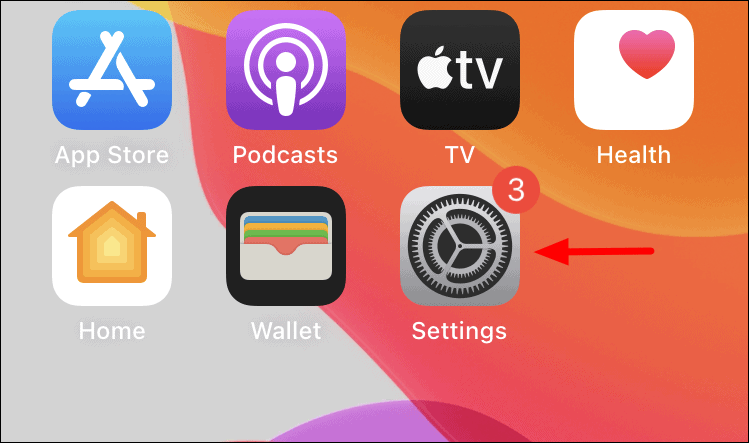
Ayarlar’da, yüklü tüm uygulamaların listelendiği bölüme gidin ve listeden ‘Safari’yi seçin.
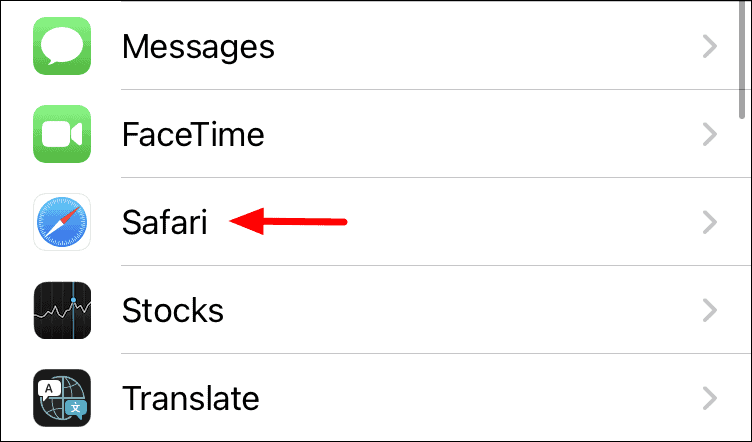
Ardından, ‘Gizlilik ve Güvenlik’ bölümünün yanındaki ‘Geçmişi ve Web Sitesi Verilerini Temizle’ye dokunun.
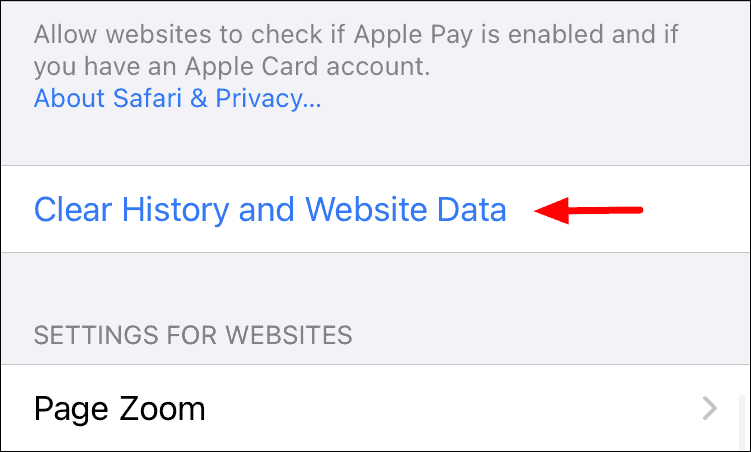
Üzerine dokunduktan sonra bir onay kutusu açılır. Onay kutusundaki ‘Geçmişi ve Verileri Temizle’ye dokunun ve tarayıcı geçmişi anında temizlenecektir.
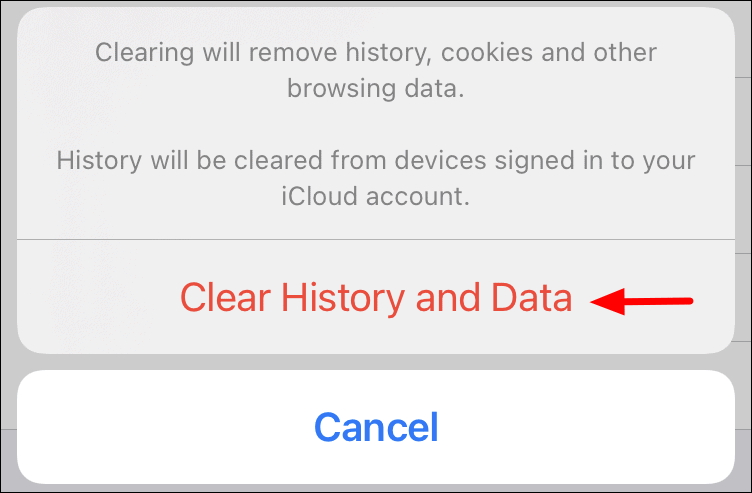
İPhone’da Microsoft Edge Geçmişini Silme
İPhone’daki insanlar tarafından çok yaygın olarak kullanılan bir başka tarayıcı da Microsoft Edge’dir, bu nedenle tarayıcı geçmişini nasıl sileceğimizi de tartışacağız.
Tarayıcıyı açın ve alttaki üç noktaya (üç yatay nokta) dokunun.
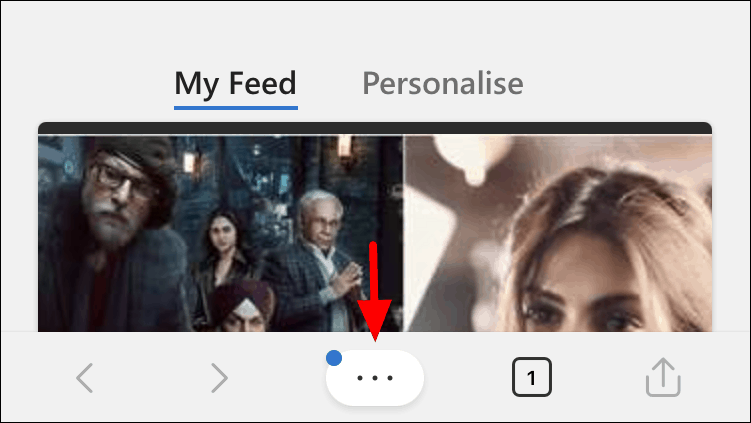
Artık menüde sık kullanılanlardan geçmişe, koleksiyonlara ve ayarlara kadar birçok seçenek göreceksiniz. Geçmişi silmekle ilgilendiğimiz için, soldan ikinci olan ‘Geçmiş’ simgesine dokunun.
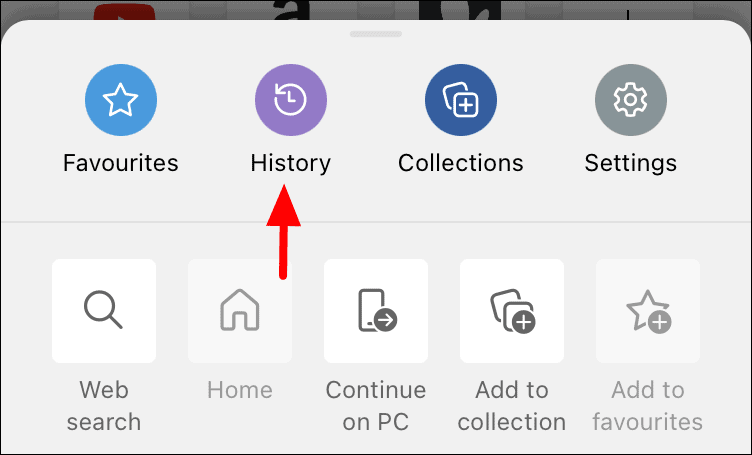
Artık en son en üstte olmak üzere ziyaret ettiğiniz tüm web sayfalarını görebilirsiniz. Tarayıcı geçmişini silmek için sağ üst köşedeki ‘Sil’ simgesine dokunun. Silme simgesi, kendisi için genel olarak kabul edilen simge olan bir çöp kutusuna benzer.
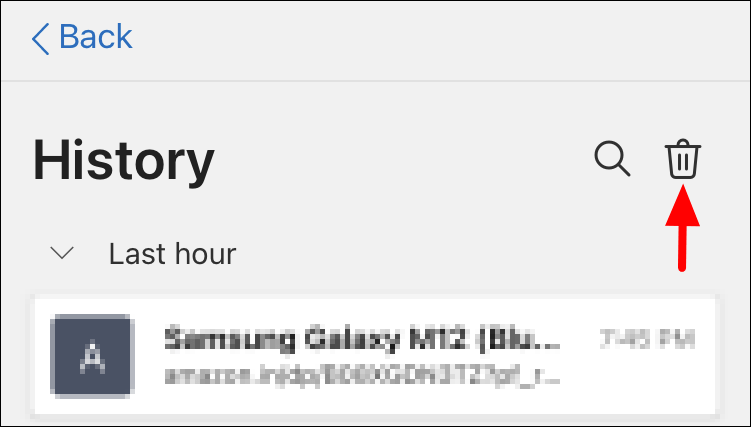
Bir tarayıcıda geçmişi sildiğinizde, genellikle Microsoft Edge’de de olduğu gibi bir onay kutusu açılır. Değişikliği onaylamak ve tarayıcı geçmişini silmek için ‘Temizle’ye dokunun.
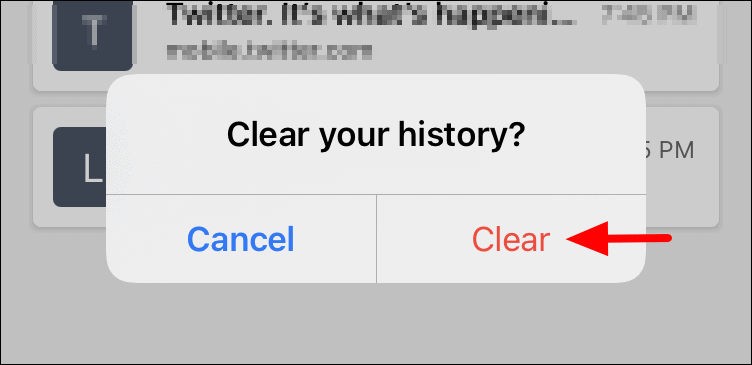
İPhone’da Google Chrome Geçmişini Silme
Google Chrome tarayıcısını açtığınızda, menüyü açmak için sağ alt köşedeki üç noktaya dokunun.
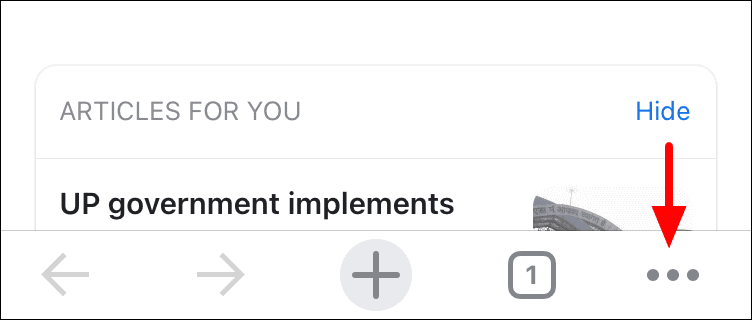
Artık menüde ayarlar ve geçmiş dahil olmak üzere birden fazla seçenek göreceksiniz. Ardından, seçenekler listesinden “Geçmiş” i seçin.
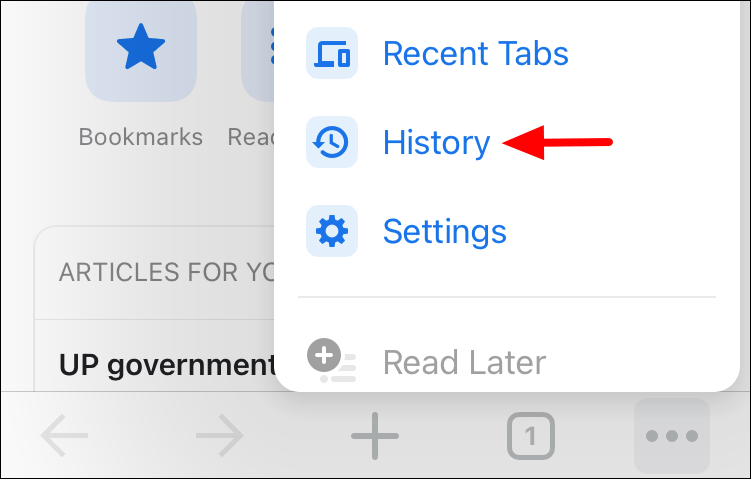
Artık geçmişte ziyaret ettiğiniz tüm web sayfalarını görebilirsiniz. Ekranın altında, ‘Tarama Verilerini Temizle’ seçeneğini göreceksiniz.
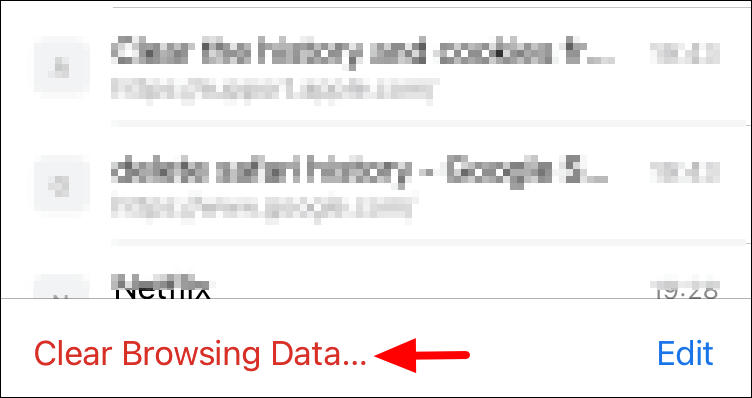
Bu sayfada, en üstteki zaman aralığını seçmeniz, silmek istediğiniz verileri seçmeniz ve ardından tarama geçmişini silmek için alttaki ‘Tarama Verilerini Temizle’ye dokunmanız gerekir.
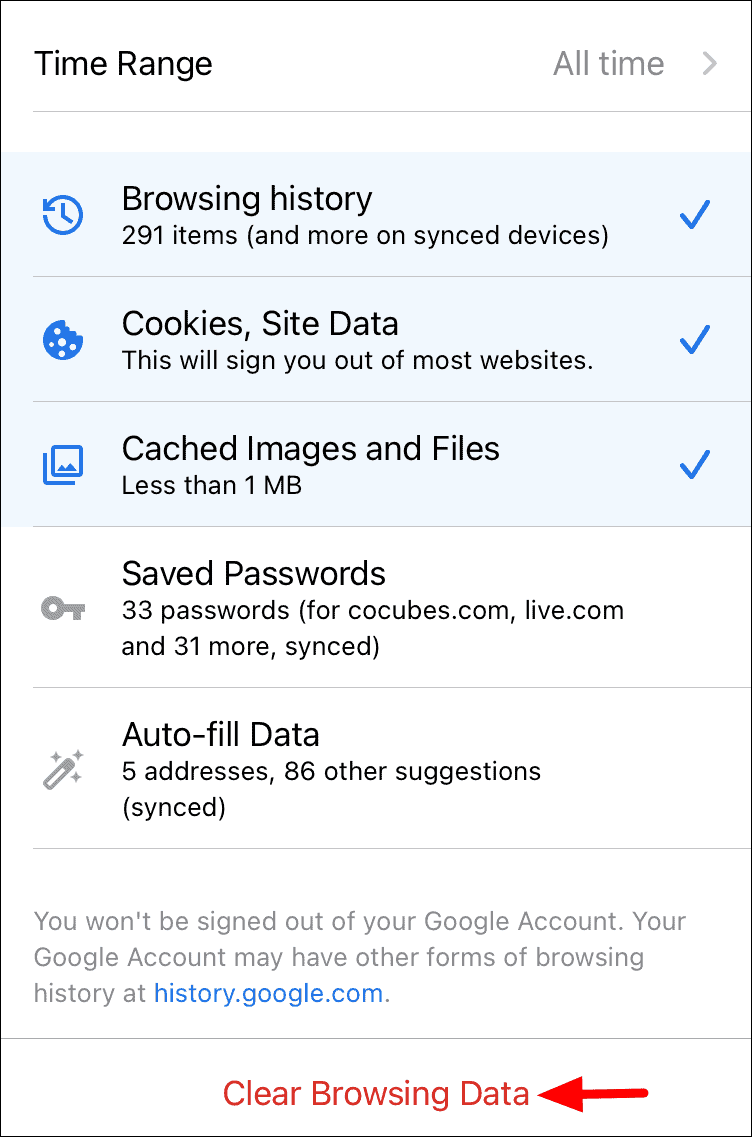
Ardından, altta açılan onay kutusundaki ‘Tarama Verilerini Temizle’ye dokunun.
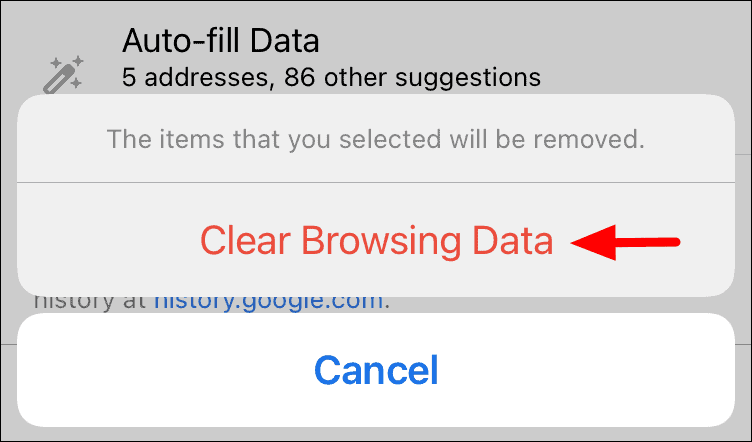
İPhone’da Firefox için Geçmişi Silme
Mozilla Firefox tarayıcısını açtığınızda, üstte ‘En İyi Siteler’ bölümünü ve altında ‘Kitaplığınız’ göreceksiniz. Sayfanın altında, sağ alt köşedeki üç yatay çizgiye dokunarak menüyü açma seçeneğine sahipsiniz.
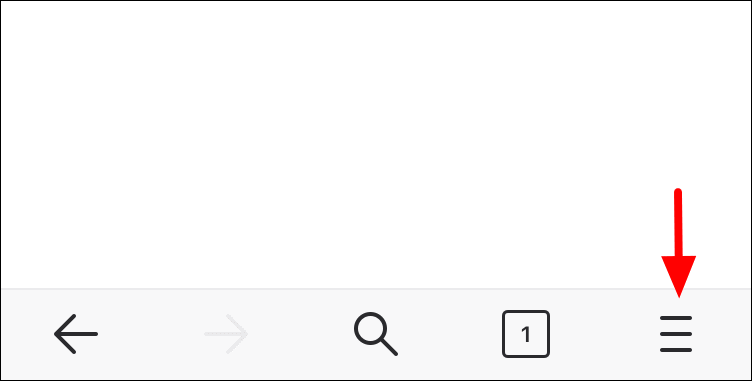
Menüde, listeden ‘Ayarlar’ seçeneğini seçin.
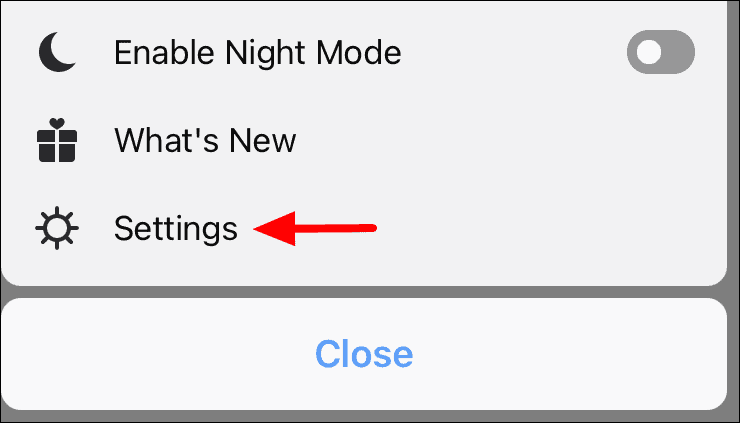
Ardından, ‘Gizlilik’ bölümünün altında ‘Veri Yönetimi’ni seçin.
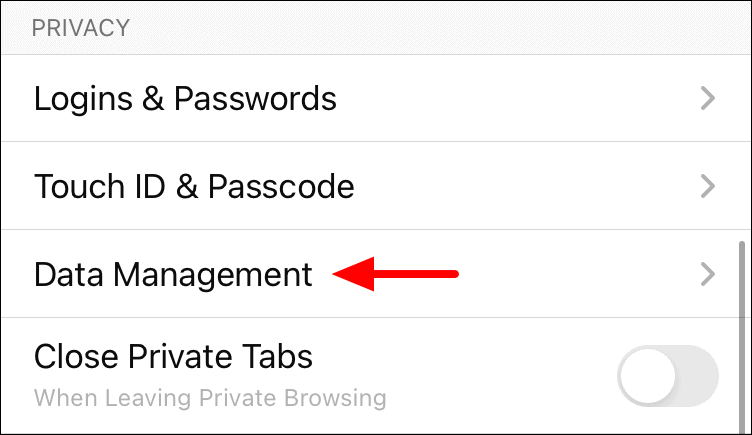
Ekranın altında ‘Özel Verileri Temizle’ seçeneğini göreceksiniz, üzerine dokunun.
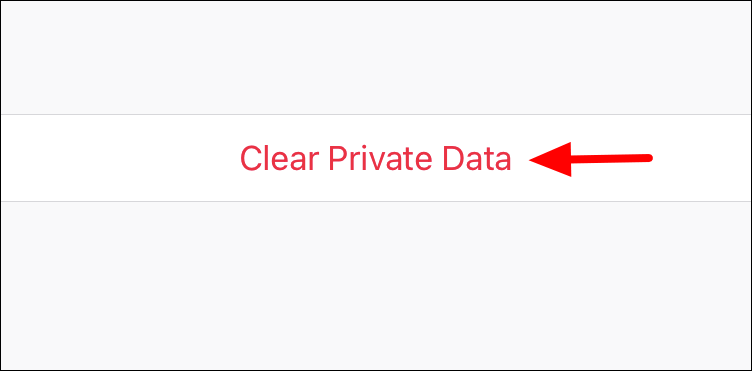
Daha önce gördüğümüz diğer tarayıcılarda olduğu gibi, bir onay kutusu açılır. Değişikliği onaylamak için ‘Tamam’a dokunun.
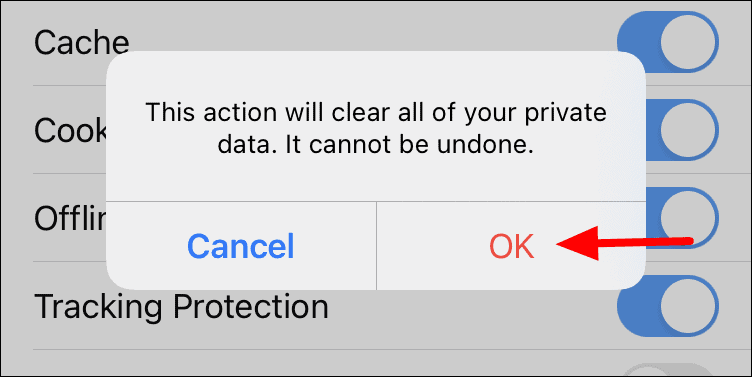
Son birkaç bölümde, birden çok tarayıcıda göz atma geçmişinin nasıl silineceğini gördük. Bununla birlikte, daha önce tartışıldığı gibi, geçmişin hiç saklanmadığı özel / gizli modu seçebiliriz.
Özel veya gizli mod, App Store’da bulunan tarayıcıların çoğunda yerleşiktir. Safari ve Google Chrome’da özel / gizli moda nasıl geçileceğini görelim.
Safari’de Özel / Gizli Moda Geçiş
Safari’de özel moda geçmek için tarayıcının sağ alt köşesindeki ‘Sekmeler’ simgesine dokunun.
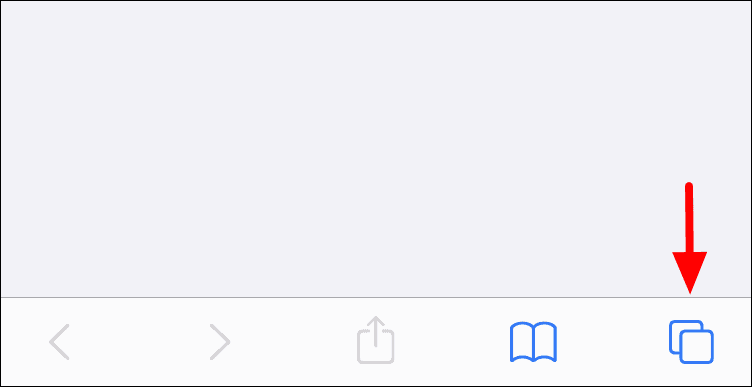
Ardından, sol alttaki ‘Özel’ seçeneğine dokunun.
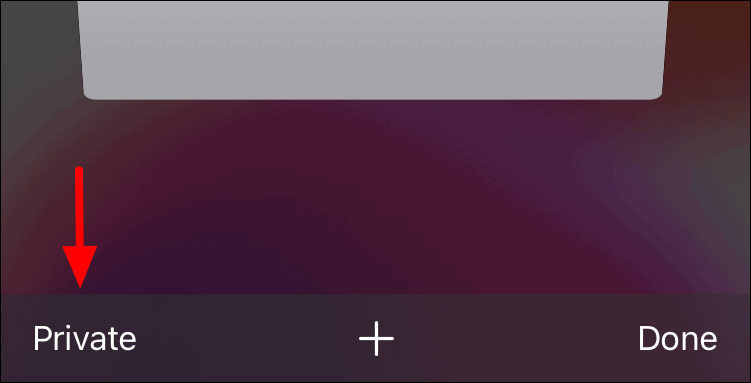
Şimdi ‘Özel’ sekmesine geçtiniz, ancak web’e göz atmak için yeni bir sekme açmanız gerekecek.
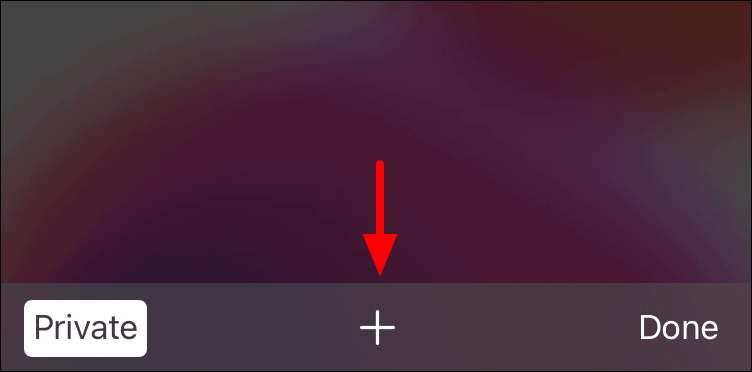
Yeni bir sekme açıldığında, URL bölümünün hemen altında belirtilen ‘Özel Tarama Modu’nu göreceksiniz.
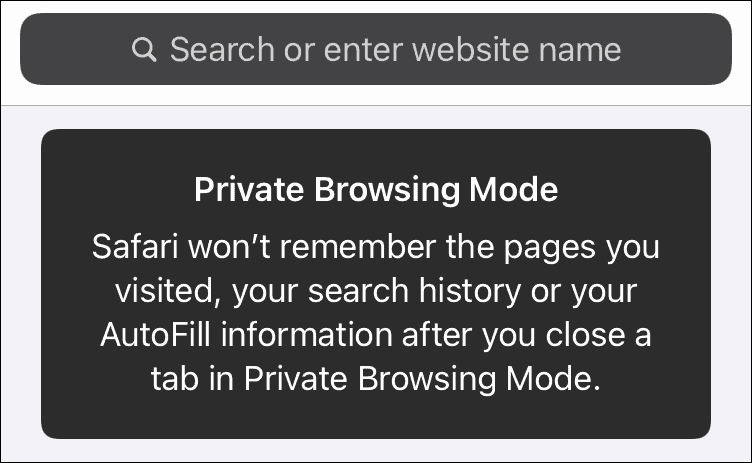
Google Chrome’da Özel / Gizli Moda Geçiş
Google Chrome, web trafiğinin neredeyse yarısına tekabül eden en büyük kullanıcı tabanına sahiptir. Bu nedenle, her kullanıcı Google Chrome’da özel moda nasıl geçileceğini bilmelidir.
Üç noktasının hemen yanında, ekranın altındaki ‘Sekmeler’ simgesine dokunun.
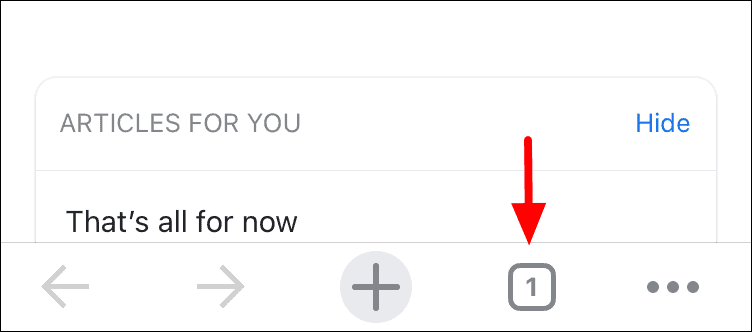
Ardından, en üstteki sekmelerin hemen solundaki ‘Gizli’ simgesine tıklayın.
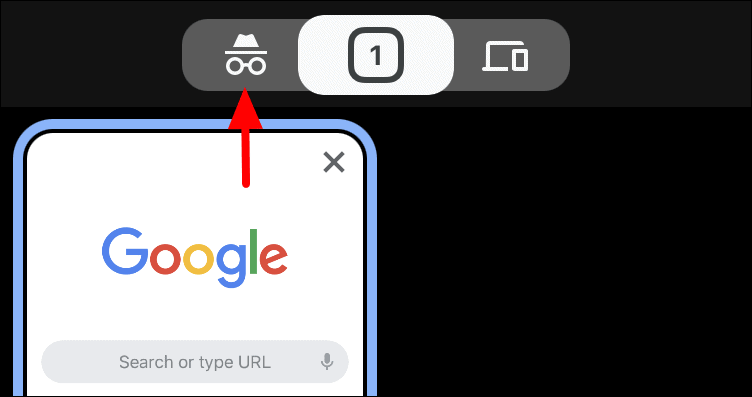
Gizli / özel mod şu anda etkindir, ancak web’e göz atmak için yeni bir sekme açmanız gerekecek. Yeni bir sekme açmak için ekranın altındaki ‘+’ simgesine dokunun.
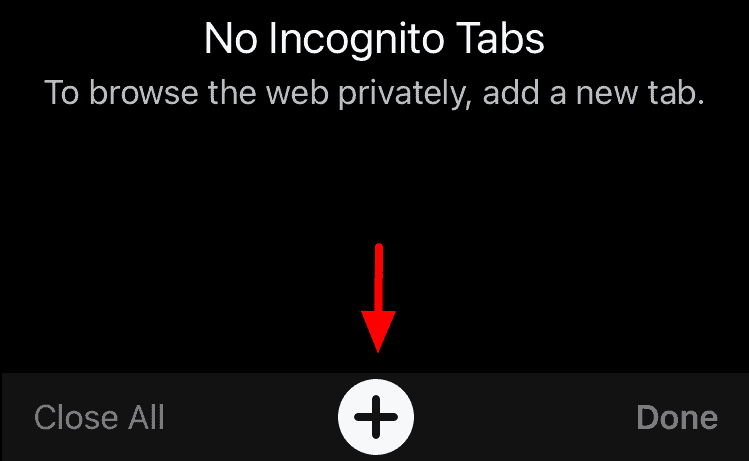
Artık bilgisayarı kullanan bir başkası tarafından geçmişe erişim riski olmadan gizli modda göz atmaya başlayabilirsiniz.
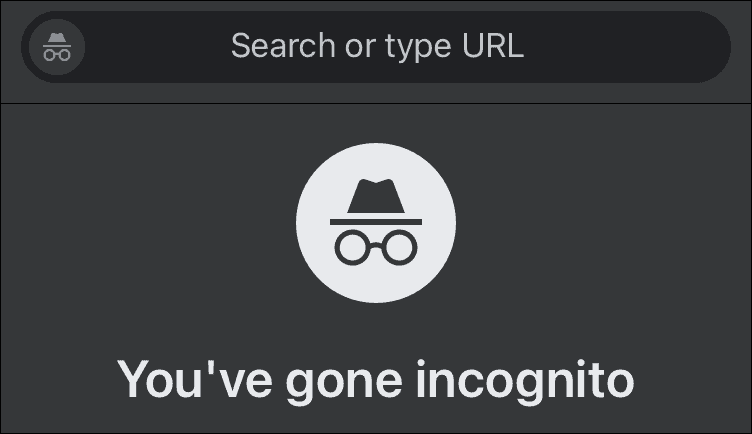
Benzer şekilde, diğer tarayıcılarda ve yukarıda tartıştığımız ikisi gibi özel moda geçebilirsiniz.
 Arıza giderme ve nasıl yapılır bilgi sitesi
Arıza giderme ve nasıl yapılır bilgi sitesi

